CAD创建区域覆盖的方法
CAD创建区域覆盖的方法
在室内设计中,我们有时需要让一些图块自动遮挡住后面的图形,比如洁具遮挡地砖或地毯,设备遮挡管线等。而在CAD软件中,区域覆盖是实现这一功能的基础绘图工具,下面小编为大家说明如何创建区域覆盖。
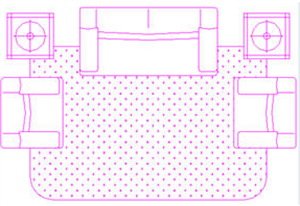
创建区域覆盖可以通过两种方法:直接绘制和从封闭多段线转换。
对于简单的方形图块,我们可以直接捕捉端点进行创建。而对于复杂形状的图块,则需要利用图块的外框线生成封闭多段线。
【具体步骤】
1. 首先,绘制沙发的外轮廓。
2. 将外轮廓转换成封闭多段线。
3. 使用区域覆盖(Wipeout)命令,并选择多段线(P)选项。选择沙发的外轮廓,这样就生成了与沙发轮廓匹配的区域覆盖。
4. 接着,绘制沙发图块中间的图形,确保所有图形都在区域覆盖之上。
5. 最后,选中全部图形和区域覆盖,这样就完成了整个过程。
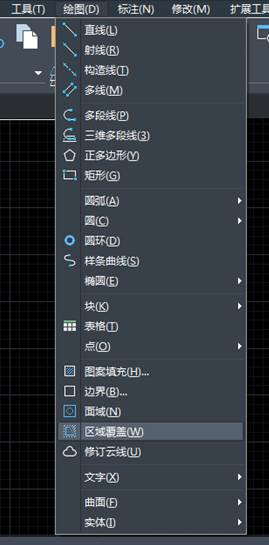
以上就是本篇文章的全部内容,希望对您有所帮助。
推荐阅读:国产CAD
推荐阅读:CAD曲柄的制图方法


























